Oracle Database Cloud Service は、Oracle Databaseの環境を数クリックでクラウド上に構築できるPlatform as a Service(PaaS)です。Oracle Cloudの中でも非常に注目度が高く、国内での利用例も続々と誕生しています。今回はそんなOracle Database Cloud Serviceについて、クラウド初心者の方にも分かりやすく解説します。
本格的に始動したOracle Databaseのクラウドサービス
DB Onlineでも取り上げられたように、先日サンフランシスコで開催されたOracle OpenWorld 2015は、まさにクラウド一色のイベントになりました。私も現地でセッションに参加していましたが、SaaSやPaaS、IaaSとそれぞれのレイヤーで次々と新しいサービスが発表され、全方位でクラウド事業を展開していくというOracle社の本気度を改めて感じました。
なかでも印象的だったのが、キーノートの中でラリー・エリソン取締役会経営執行役会長 兼 CTOが明かしたOracle Database Cloud Serviceの伸び率です。2014年10月の時点で87社だった顧客が、2015年10月までの1年間で2,259社(約25倍)まで増加したとのこと。早い段階でOracle Cloudのデータセンターが開設した北米やヨーロッパの顧客が中心だと思われますが、この波が日本に到来する日も遠くないかもしれません。そんな未来に備えて、今回の記事ではOracle Database Cloud Serviceがどのようなものかを皆さんに知っていただきたいと思います。
Oracle Database Cloud Serviceのコンセプト
Oracle Database Cloud Serviceは、Oracle Cloudの中でPaaSに位置づけられているサービスで、パブリック・クラウドとして提供されています。「ハードウェアなどの資産を所有しなくて済む」、「使いたい時にすぐ使える」といった一般的なパブリック・クラウドのメリットがそのまま当てはまるのはもちろんのこと、更にOracle Database Cloud Serviceならではのメリットがあります。
- オンプレミスと同じ製品、同じアーキテクチャを採用している
- オンプレミスの知識、ノウハウをそのままクラウドに応用できる
- Oracle Databaseを従量制で利用できる

Oracle Database Cloud ServiceはオンプレミスのOracle Databaseと全く同じソフトウェア(バイナリ)を利用しています。一般的なパブリック・クラウドのデータベース・サービスでは、一部のパラメータが変更できなかったり、機能制限が設けられている場合がありますが、Oracle Database Cloud Serviceではオンプレミスと全く同じ感覚でデータベースを利用できるため、これまで培った知識が無駄になることはありません。
本稿執筆時点では以下3つのサービスが用意されており、利用用途や規模に応じてサービスを選択できます。

今回はこの中からDatabase as a Serviceに着目して、インスタンスを作成するまでの流れをご紹介します。
5ステップでデータベースが手に入る
オンプレミスでOracle Databaseの環境を用意する場合、OSのセットアップ後にインストーラ(Oracle Universal Installer)を実行して、それからデータベースを作成するという手順が必要です。経験のあるエンジニアであれば難易度は高くありませんが、手作業が多いので思いのほか時間がかかります。Oracle Database Cloud Serviceでは、インストールからデータベースの作成までをすべてブラウザ上の操作で行うことができるので、環境を手に入れるまでの時間が大幅に短縮できます。
実際の画面を見てみましょう。以下の画面が、Oracle Database Cloud Serviceの管理画面(サービス・コンソール)です。作成済みのインスタンス一覧やそのリソースを合計したサマリー情報などが表示されています。この画面にある「インスタンスの作成」をクリックすると、新しいインスタンスを作成するための画面に切り替わります。
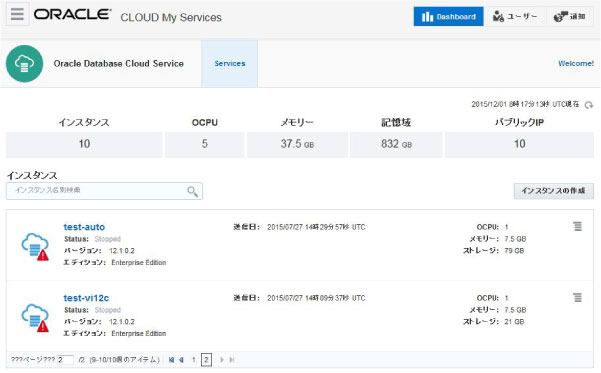
ステップ1:サービス・レベルと請求頻度の選択
最初に表示されるのは、サービス・レベルと請求頻度を選択する画面です。Database as a Serviceのサービス・レベルは2種類あり、パッチ適用やバックアップ、監視コンソールといった機能が含まれるかどうかが異なります。価格も当然異なるので、機能とコストの両面からどちらを選択するか判断しましょう。請求頻度では、1時間ごとの課金か1ヵ月ごとの課金かを選択できます。日中帯しか利用しない場合は前者、常時インスタンスを起動しておく場合は後者を選択すると良いでしょう。実際の価格はOracle CloudのWebサイト(https://cloud.oracle.com/ja_JP/database)で公開されています。(*)
(*)価格はUSドルで掲載されています
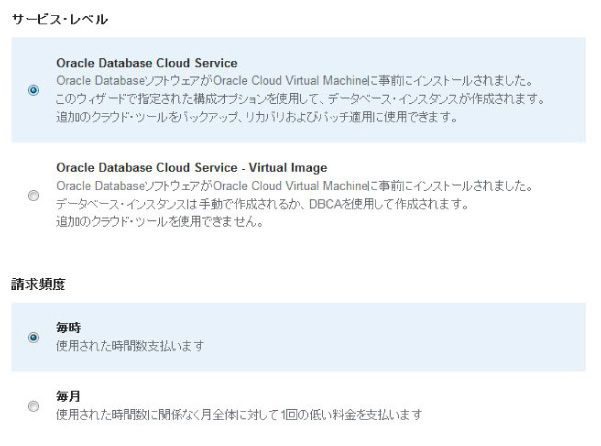
ステップ2:バージョンの選択
次にOracle Databaseのバージョンを選択します。現在提供されているのは、Oracle Database 11gR2(11.2.0.4)と、12cR1(12.1.0.2)です。いずれも最新のPatch Set Release(PSR)での提供となっています。バージョン5桁目のPatch Set Update(PSU)についてはこの画面で触れられていませんが、都度新しいパッチが適用されるため、インスタンスを作成するタイミングによって適用されているPSUは異なります。
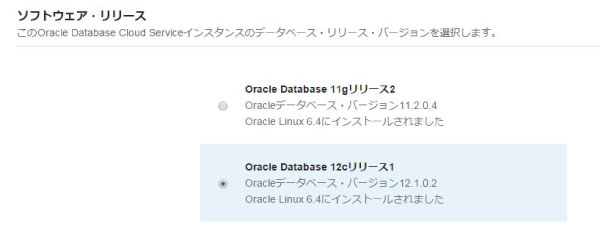
ステップ3:エディションの選択
リリースの次はエディションを選択します。Database as a Serviceには、オンプレミスにはない独自のエディションが2つ用意されています。Enterprise Editionのオプションが多数含まれているのが特長で、オンプレミスのように個別でオプションを選択して購入する必要がありません。
・Enterprise Edition High Performance
Multitenant、Partitioning、Advanced Compression、Database Vault、Advanced Securityなどのオプションが含まれる高機能のエディション
・Enterprise Edition Extreme Performance
High Performanceのオプション+Real Application Clusters、Database In-Memory、Active Data Guardが含まれる最上位のエディション
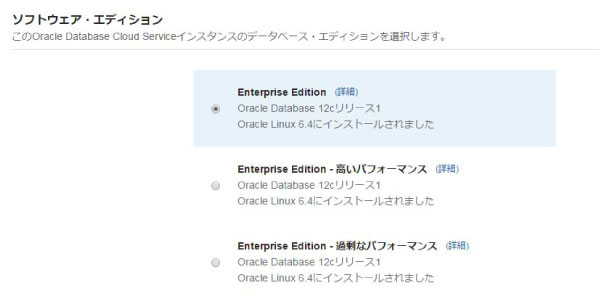
(※)少し変わった日本語訳になっていますが、中央がHigh Performance、下がExtreme Performanceです。
ステップ4:詳細情報の入力
続いてデータベースの名前、仮想マシンのスペック、管理者パスワードなどを決めます。仮想マシンのスペックは選択式になっており、「1:OCPU 7.5GB:メモリ」のマシンから「16:OCPU 240GBメモリ」のマシンまで幅広く用意されています。OCPU(Oracle Compute Unit)というのは1物理コア相当を意味する独自の単位です。当然スペックに応じて価格は上がっていきますので、低スペックで様子を見ながら状況に応じてスケールアップしていくことをお薦めします。選択可能な仮想マシンの一覧はOracle CloudのWebサイトに記載されています。
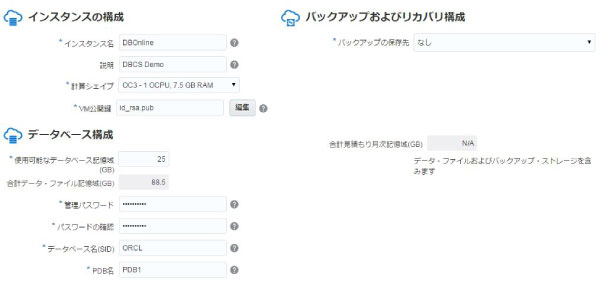
確認と作成
最後に確認画面が表示されます。ここで「作成」をクリックするとインスタンスの作成が始まります。仮想マシンのスペックやデータベースのサイズなどによって所要時間は様々ですが、データベースの作成から起動までを含むため数十分かかります。
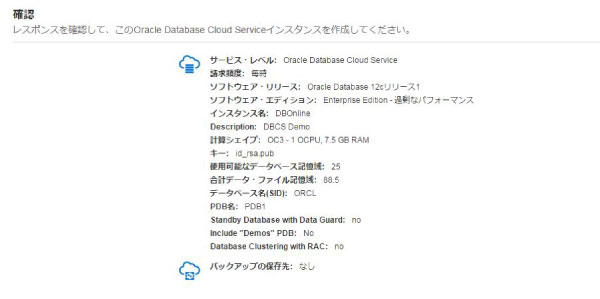
以上でDatabase as a Service作成は終了です。Oracle Databaseのインストールを経験したことがなくても、5分~10分で最後の確認画面まで進めるはずです。今回はシングル・データベースでの構築例をご紹介しましたが、Real Application ClustersやData Guardなどの可用性構成の場合でも、今回と同じように数ステップで環境を手に入れることができます。
この記事は参考になりましたか?
- 早分かり!Oracle Database Cloud Service入門連載記事一覧
-
- 「ボタンをぽちっ」で高可用性DBを手に入れよう
- 5ステップでデータベースが手に入る!本格的に始動したOracle Databaseのクラウ...
- この記事の著者
-

関 俊洋(セキ トシヒロ)
株式会社アシスト データベース技術本部 データベース・エバンジェリストデータベース・システムの構築や運用トラブルの解決といったフィールド・サポート業務を経験し、その後は新製品の検証やソリューションの立ち上げに従事。現在はデータベースの価値や魅力を伝えるための執筆や講演活動を行っている。
※プロフィールは、執筆時点、または直近の記事の寄稿時点での内容です
この記事は参考になりましたか?
この記事をシェア

























